Виндовс Екплорер или Филе Екплорер је менаџер датотека који користи Виндовс и омогућава корисницима управљање датотеке, фасцикле и мрежне везе, а такође помажу у претраживању датотека и с њима повезаних компоненте. Временом се увелико развио како би подржао нове функције које нису ограничене на управљање датотекама, попут репродукције аудио и видео записа и покретања различитих програма. То је основни услужни програм за графичко управљање датотекама за оперативни систем Виндовс. Првобитно је представљен са Виндовс 95, а касније је познат као Филе Екплорер. У сваком случају када корисник покуша да приступи диску или отвори директоријум који садржи датотеке, користи се Виндовс Екплорер.
Примарни циљ овог услужног програма за управљање датотекама је да омогући корисницима угодан рад са датотекама и директоријумима који се налазе на било ком повезаном диску.
Екплорер.еке је корисничка љуска Виндовс Екплорера. Екплорер.еке такође користи Десктоп, мени Старт, трака задатака итд. Налази се у Ц погону у директоријуму Ц: \ Виндовс. Кад год се заустави процес екплорер.еке, радна површина се празни, а затим се поново отвара. Да бисте освежили екплорер.еке, мора се поново покренути.
Следеће методе ће вам омогућити да поново покренете екплорер.еке тако да се може освежити.
Метод 1:
Корак 1: Укуцајте Менаџер задатака на траци Виндовс Сеарцх. Затим кликните на Менаџер задатака опција приказана на врху резултата претраге.
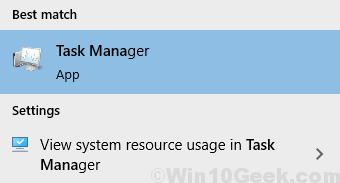
Можете и да отворите Трцати функција притиском на Виндовс тастер + Р. Затим укуцајте било лаунцхтм или таскмгр у Трцати Таб, а затим кликните на У реду.
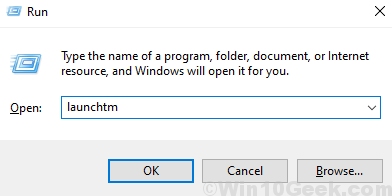
Корак 2: Идите на Процеси Таб и одаберите Виндовс Екплорер. Затим кликните на Поново покренути.
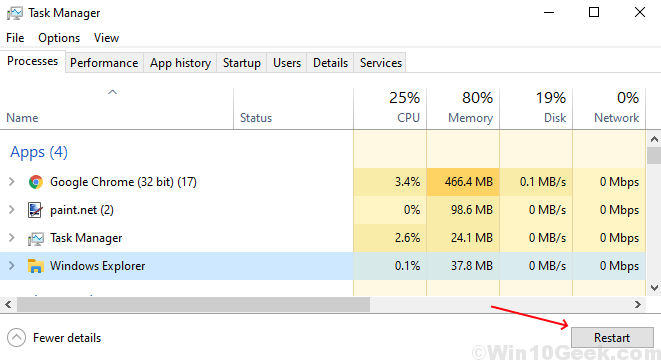
Метод 2:
Следећи метод се такође може користити за поновно покретање екплорер.еке помоћу командне линије.
Корак 1: Укуцајте Командна линија или цмд у Виндовс траци за претрагу. Десни клик на Командна линија приказано на врху резултата претраге. Затим кликните на Покрени као администратор са списка.

Корак 2: Прво ћете морати да зауставите процес екплорер.еке. Да бисте то урадили, откуцајте следећу команду:
тасккилл / ф / им екплорер.еке
Тада ћете морати да покренете поступак екплорер.еке. Да бисте то урадили, откуцајте следећу команду:
покрените екплорер.еке
Визуелни приказ обе наредбе у командној линији може се видети на доњој слици:
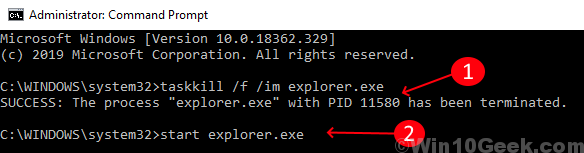
Тако сада можете поново покренути процес екплорер.еке у оперативном систему Виндовс 10 пратећи било који од горе наведених метода.


